前面发了个教程,用cloudflare做内网穿透。缺点是速度太慢了。优点嘛。不要钱免费。
今天我们换国内的DDNSTO做内网穿透。
这个速度是很快滴的。就算付费价格也不是很贵。
所以我自己部署用的是这个。废话不多说。教程开始





ddnstolinkease/ddnstohttps://www.ddnsto.com/app/img/icon_router%20on.41df31ec.png


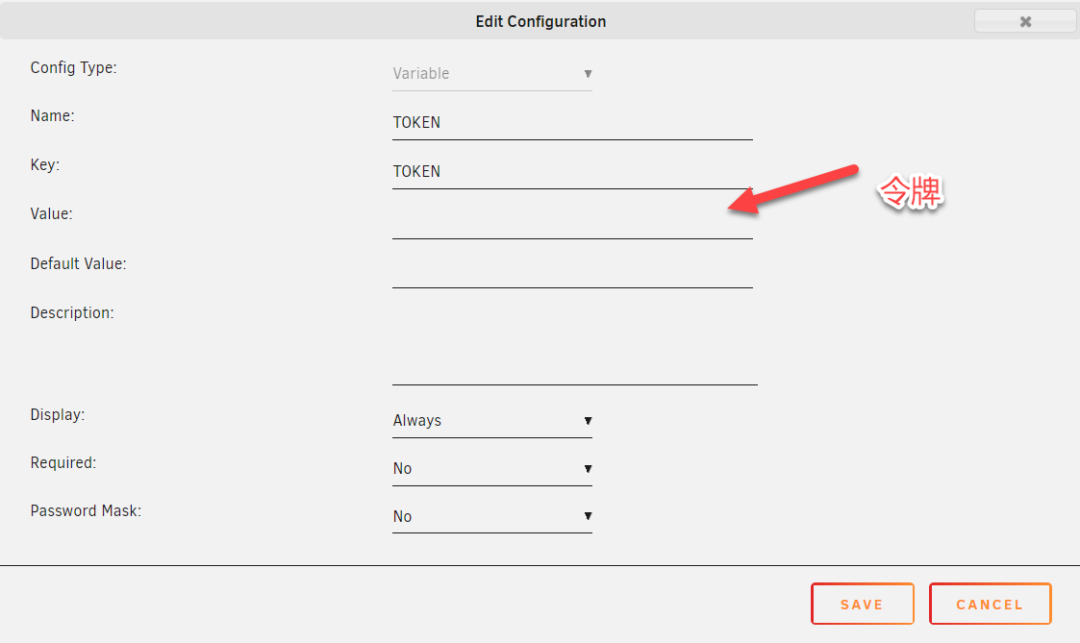





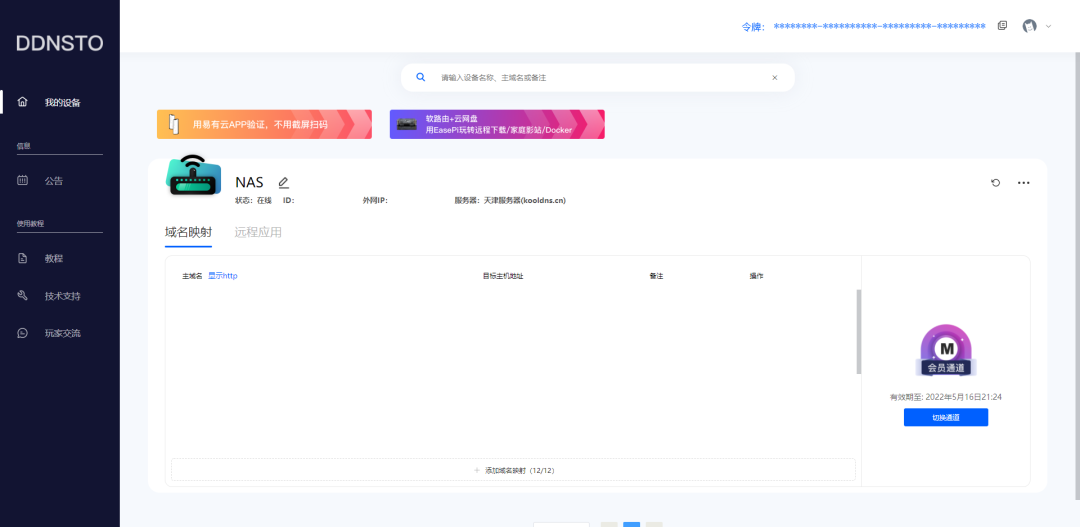


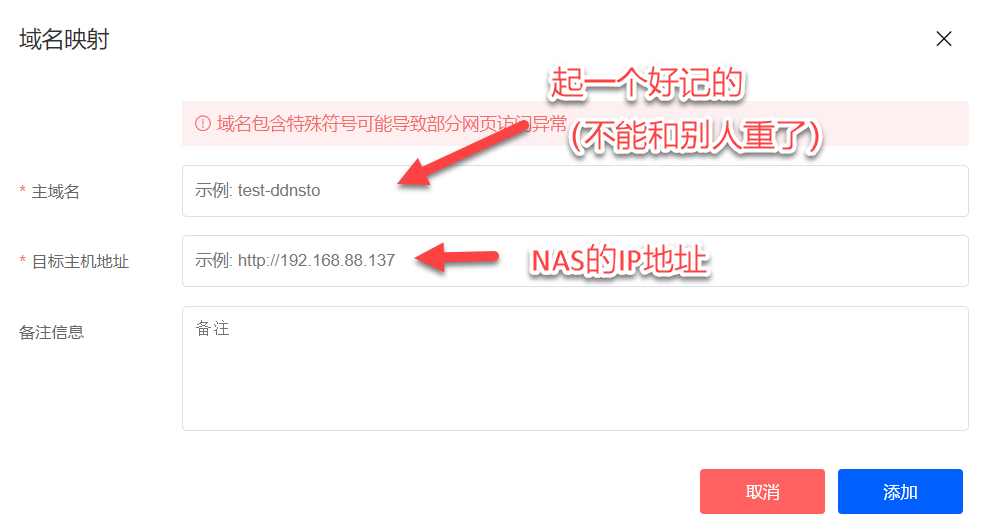


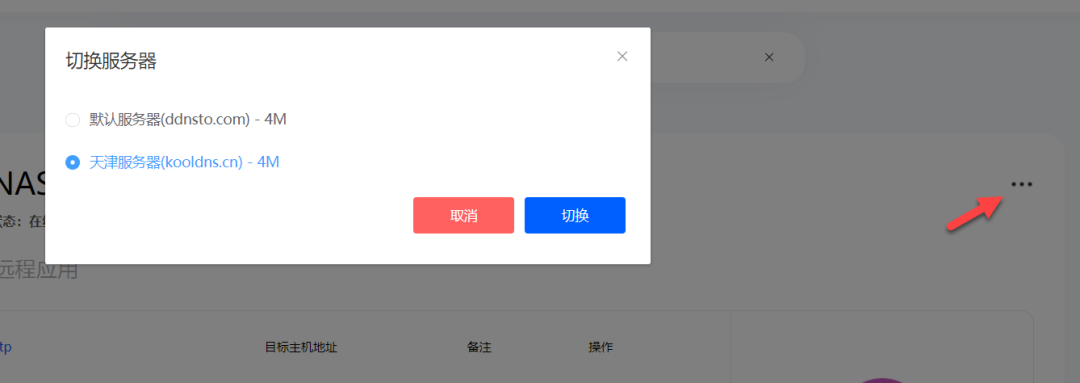
声明:本站所有文章,如无特殊说明或标注,均为本站原创发布。任何个人或组织,在未征得本站同意时,禁止复制、盗用、采集、发布本站内容到任何网站、书籍等各类媒体平台。如若本站内容侵犯了原著者的合法权益,可联系我们进行处理。


评论(0)